19 Kasım 2009 Perşembe
csv uzantılı bir dosyayı Excel Dosyası olarak açtığımızda, veriler karşımıza tek satır halinde yazılmış ve virgülle birbirinden ayrılmış, düz yazı olarak görüntülenir. Böyle olduğunda da verileri tablo şeklinde kullanmak imkansız olur.

O yüzden dosyayı açarken şu yolu izlersek bu görünüşle karşı karşıya kalmayız. Boş Excel sayfası açalım.

Data > FromText Seçtikten sonra Dönüştürmek istediğimiz csv uzantılı dosyayı gösterelim ve import seçelim.
Karşımıza üç adımlık bir dönüştürme sihirbazı çıkacak 1. Adımda düzenlemeyi kaçıncı satırdan başlayarak yapmamız istendiği soruluyor. 2. Adımda verileri neye göre sınırlayabileceğimiz soruluyor. Comma (virgül) seçtiğimiz zaman
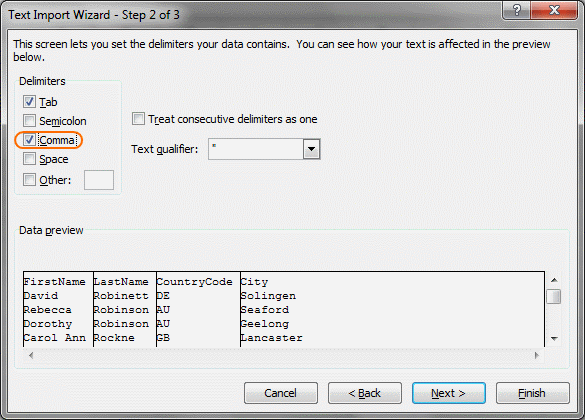
Aşağıdaki ekrana ulaşabiliriz.

Umarım sizin için yaralı bir ipucu olmuştur..
Etiketler: csv, Excel Import
4 Kasım 2009 Çarşamba
Bu yazıda, Textbox içine doldurulması istenen veriyi veritabanından getirerek otomatik tamamlamayı bir örnek üzerinden anlamaya çalışacağız.
Textbox üzerinde otomatik tamamlama birçok yerde karşımıza çıkar. Bunun ASP.NET AJAX içinde herhangi bir TextBox Kontrolüne AutoCompleteExtender ekleyerek yapılabileceğinide biliriz. Kullanıcı Textbox içine yazmaya başladığında bir popup panel hareketli olarak kullanıcıya ilişkili sözcükleri getirir. Kullanıcı bu panelden istediği sözcüğü seçebilir. Şimdi WebService yardımı ile veri tabanından verileri nasıl getireceğiz ona balkalım.
Başlangıç olarak VisualStudio açarak, AJAXEnabledWebApplication olacak şekilde projemizi başlatıyoruz. Default.aspx sayfası içine bir tane TextBox birtane de AutoCompleteExtender sürüklüyoruz. Projeye bir tane WebService.asmx ekliyoruz. Yapacağımız ilk şey WebService.asmx.cs içine;
| using System.Web.Script.Services; [ScriptService] |
referansını eklemek olmalı. Daha sonra 'SehirleriGetir' web metodu ile Sehir tablosundaki verileri alacağız.
| private string cnstr = ConfigurationManager.ConnectionStrings["SehirConnectionString"].ConnectionString; private string sql = string.Empty; [WebMethod] public string[] SehileriGetir(string onText) { string sql = "Select * From Sehir Where Sehir_Adi like @onText"; SqlDataAdapter da = new SqlDataAdapter(sql, cnstr); da.SelectCommand.Parameters.Add("@onTexst", SqlDbType.VarChar, 50).Value = onText + "%"; DataTable dt = new DataTable(); da.Fill(dt); string[] items = new string[dt.Rows.Count]; int i = 0; foreach (DataRow dr in dt.Rows) { items.SetValue(dr["Sehir_Adi"].ToString(),i); i++; } return items; } |
Yukarıdaki webmethod içinde tutulan onText değişkeni, veri tabanından getirilecek olan veri ile ilişkili sözcükleri sorgulamak için gereklidir. Sql sorgusu ise bir strin dizi olarak sonuç döndürür.
Şimdi Default.aspx sayfası içine bir tane AutoCompleteExtender Kontrolü sürükleyerek özelliklerini aşağıdaki gibi düzenleyelim
| <cc1:AutoCompleteExtender ID="AutoCompleteExtender1" runat="server" MinimumPrefixLength="1" ServiceMethod="SehirleriGetir" ServicePath="WebService.asmx" TargetControlID="TextBox1"> </cc1:AutoCompleteExtender> |
MinimumPreferixLength : Otomatik tamamlama işi kaç karakter yazdıktan sonra başlasın.
ServiceMethod : Tetiklendiği anda hangi method çağırılsın.
ServicePath : Methodun yolu.
TargetControlID : Tetikleme hangi kontrolle başlatılsın.
Projemizi çalıştırdığımızda karşımıza gelen sayfada texbox içine ilk harfimizi yazdığımızda o harfle başlayan veri tabanındaki şehirlerin kusursuz bir şekilde, popup bir kutuda sıralandığını göreceğiz.
Umarım sizin için yaralı olmuştur..
Etiketler: .NET 2.0, .NET 3.0, Ajax, AjaxControlToolkit, Asp.Net, AutoComplateExtender, T-SQL, Visual Studio 2008
2 Kasım 2009 Pazartesi
Asp.Net'te Web uygulaması geliştirirken GridView tablosu içindeki veriyi Excel Tablosuna dönüştürme zorunluluğu çok sık karşılaştığımız bir ihtiyaçtır. Bu makalemizde ışık tutacağımız senaryoları şöyle sıralayabiliriz.
- GridView içindeki verinin tamamını Excele dönüştürme.
- GridView içindeki verinin göründüğü sayfayı Excele dönüştürmek
- GridView içinden seçilen rasgele satırı Excele Dönüştürmek
- GridView üzerindeki resim kolonunu Excel Tabloya dönüştürmek
- GridView içindeki sayı ve tarih sütünlarını Excel'e özel format tanımlayarak dönüşüm yapmak
Bu amaçla MS Management Studio içinde bir tablo oluşturarak başlayalım.
| CREATE TABLE [dbo].[Personel]( [PersonelId] [int] IDENTITY(1,1) NOT NULL, [Adi] [nvarchar](50) NULL, [Yasi] [nvarchar](50) NULL, [Eposta] [nvarchar](50) NULL, [Sayi] [nvarchar](50) NULL, [Bugun] [datetime] NULL, [ImageURL] [nvarchar](250) NULL ) ON [PRIMARY] |
Daha sonraki adımda Visual Studio içinde AJAX Enabled WebApplication açarak ihtiyacımız olan bileşenleri oluşturmaya başlıyoruz. Yapmayı istediğimiz şey database üzerindeki verileri bir sayfada tablo halinde göstererek kullanıcının istediği satırları, tüm tabloyu yada seçili sayfayı Excel Tablosuna dönüştürmek. Bunun için bizim en başta bir Update Panel'e ihtiyacımız var. Çünkü seçim yapılacak bir sayfamız var ve her seçimde sayfamızın yenilenmesini istemeyiz. Default.aspx sayfası içine sürüklediğimiz UpdatePanel içine GridView yerleştirdikten sonra, sütünları aşağıdaki gibi düzenliyoruz. Burda iki tane TemplateField, beş tanede BoundField ekeleyerek DataField'larını düzenliyoruz.

Düzenlemeleri yaptıktan sonra üç tane buton sürükleyerek UpdatePanel'in tetikleyicisine bu butonları verebiliriz. Düzenlemeler yapıldıktan sonra Default.aspx sayfası içinde kodlar aşağıdaki gibi görülecektir.
| <asp:UpdatePanel ID="UpdatePanel1" runat="server"> <ContentTemplate> <table width="100%"> <tr> <td> <asp:GridView ID="GridView1" runat="server" Width="100%" OnPageIndexChanging="GridView1_PageIndexChanging" PageSize="10" AllowPaging="True" AutoGenerateColumns="False" OnRowDataBound="GridView1_RowDataBound" DataKeyNames="PersonelId"> <Columns> <asp:TemplateField HeaderText="Select"> <ItemTemplate> <asp:CheckBox ID="chkSecim" runat="server"} /> </ItemTemplate> </asp:TemplateField> <asp:BoundField DataField="Adi" HeaderText="Adı" /> <asp:BoundField DataField="Yasi" HeaderText="Yaşı" /> <asp:BoundField DataField="Eposta" HeaderText="Eposta" /> <asp:BoundField DataField="Sayi" HeaderText="Sayı" /> <asp:BoundField DataField="Bugun" HeaderText="Bugün" /> <asp:TemplateField HeaderText="Sevdiği"> <ItemTemplate> <asp:Image ID="Image1" runat="server" ImageUrl='<%# Bind("ImageURL") %>'></asp:Image> </ItemTemplate> </asp:TemplateField> </Columns> </asp:GridView> </td> </tr> <tr> <td> <table width="100%"> <tr> <td width="25%"> <asp:Button ID="TumTabloyuDonustur" OnClick="TumTabloyuDonustur_Click" runat="server" Text="Tüm Satırları Dönüştür" /> </td> <td width="25%"> <asp:Button ID="SeciliSatirlariDonustur" OnClick="SeciliSatirlariDonustur_Click" runat="server" Text="Seçili Satırları Dönüştür"/> </td> <td width="25%"> <asp:Button ID="SayfayiDonustur" OnClick="SayfayiDonustur_Click" runat="server" Text="Mevcut Sayfayı Dönüştür"/> </td> </tr> </table> </td> </tr> </table> </ContentTemplate> <Triggers> <asp:PostBackTrigger ControlID="TumTabloyuDonustur" /> <asp:PostBackTrigger ControlID="SeciliSatirlariDonustur" /> <asp:PostBackTrigger ControlID="SayfayiDonustur" /> </Triggers> </asp:UpdatePanel> |
Dönüştürme işlemine başlamadan önce GridView için yapmamız gereken üç kontrolümüz var. Bunlar:
1. Personel tablomuzu GridView içine taşımak
2. GridView içinde sayfalanmasına izin vermek
3. Seçim kutusunun işaretlendiği değerleri koruyarak başka sayfaya yönlendirme yapmak
1. Personel Tablosunu GridView içine doldurmak
Bu işlem sırasında kullanılan ConnectionString cümlesini metot dışında tanımlamak daha sağlıklı olduğu için aşağıdaki şekilde kullanıyoruz.
| private string cnstr = ConfigurationManager.ConnectionStrings["PersonelConnectionString"].ConnectionString; private string sql=string.Empty; |
| private void GridDoldur() { string sql = "Select PersonelId, Adi, Yasi, Eposta, Sayi, Bugun, ImgUrl From Personel"; SqlDataAdapter da = new SqlDataAdapter(sql, "PersonelConnectionString"); DataTable dt = new DataTable(); da.Fill(dt); GridView1.DataSource = dt; GridView1.DataBind(); } |
Yukarıda private bir metotla sql bağlantısını kurup veri tabanındaki tablomuzu bir DataTable üzerine alarak, GridView içine bağlıyoruz. Sayfa açıklırken yüklenmesini sağlıyoruz.
| protected void Page_Load(object sender, EventArgs e) { if (!IsPostBack) { GridDoldur(); } } |
2. PageIndexChanging olayında sayfanın görüntülenmesi
Seçilen satırlardaki verileri göstermek için ayrı bir GridView oluşturmadan ortak kullanımla sayfalama yoluna gitmek için aşağıdaki düzenlemeyi yapmamız gerekiyor. Biz GridView özelliklerinden AllowPaging özelliğini "true" yaptığımızda bu aslında bu kullanımı sağlayabiliyoruz. Ama burda dikkat etmemiz gereken şey bu gösterimin sadece seçilen satırlar için olması gerektiği.
| protected void GridView1_PageIndexChanging(object sender, GridViewPageEventArgs e) { SecilenListeyiGetir(); GridView1.PageIndex = e.NewPageIndex; BindGrid(); } |
Bu yüzden seçilen satırları geçici bir ArrayList değişkeninde tutarak ViewState içinde muhafaza edilmesini sağlayacağız. Kullanıcı diğer sayfaları gezerken seçilen değerler saklı kalacak.
3. Seçilen satırlardaki değerlerin korunması
Bu işlemi yapabilmek için bir tane ArrayList değişkenine ihtiyaç duyarız. Bunun için System.IO alanını projemize referans etmeliyiz.
| using System.IO; ArrayList arrlist = new ArrayList(); |
Daha sonraki adımda SecilenListeyiGetir metodunu oluşturacağız. Bu metot içinde yaptığımızı kısaca açıklamak gerekirse; ViewState içinde bir ArrayList değişkeni tanımlıyoruz, daha sonra bir foreach döngüsü ile GridView satırları içinde dönerek find kontrolü ile tespit ettiğimiz chkSecim olarak adlandırdığımız CheckBox kontrolünün seçili olanlarını değişken üzerine atıyoruz.
| private void SecilenListeyiGetir() { if (this.ViewState["ArrList"] != null) { arrlist = (ArrayList)this.ViewState["ArrList"]; } foreach (GridViewRow gvr in GridView1.Rows) { CheckBox chkSecim = (CheckBox)gvr.FindControl("chkSecim"); if (chkSecim.Checked) { if (!arrlist.Contains(GridView1.DataKeys[gvr.RowIndex].Value.ToString())) arrlist.Add(GridView1.DataKeys[gvr.RowIndex].Value.ToString()); } else { if (arrlist.Contains(GridView1.DataKeys[gvr.RowIndex].Value.ToString())) arrlist.Remove(GridView1.DataKeys[gvr.RowIndex].Value.ToString()); } } if (arrlist.Count > 0) { this.ViewState["ArrList"] = arrlist; } } |
GridView'un RowDataBound Olayı
Seçilmiş CheckBox'ları seçili tutmak için GridView kontrolün RowDataBound olayında ArrayList'in seçili herhangi bir değer içerip içermediğini kontrol ediyoruz. Eğer öyle bir değer içeriyorsa CheckBox'un Checked özelliğini "true" olarak set ediyoruz;
| protected void GridView1_RowDataBound(object sender, GridViewRowEventArgs e) { if (e.Row.RowType == DataControlRowType.DataRow) { if (arrlist.Contains(GridView1.DataKeys[e.Row.RowIndex].Value.ToString())) { CheckBox chkSelect = (CheckBox)e.Row.FindControl("chkSelect"); chkSelect.Checked = true; } } } |
Şimdi internet tarayıcısında sayfa çalıştırıldığında GridView içine tablo verilerinin dolduğunu görebiliriz ve sayfalar arasında gezinebiliriz. Seçilen herhangi bir sayfadaki herhangi bir seçim kutusu, başka sayfalar görüntülenirken bizim için saklı tutulacaktır.
GridView'u Excel'e Aktarım
Şimdi makalemizin ana amacına geldik. GridView içindeki verileri Excel sayfası olarak görüntülemek. Bunu başarmak için GridView sınıfından bir nesne oluşturmamız gerekir. Bu nesnenin sütunları, veri tabanından getirerek GridView kontrolü içinde gösterdiğimiz tablo sütunları ile aynı olmalı. GridView sınıfının, RenderControl metodu yardımıyla, verileri bir html olarak yazdıracağız. Daha sonra FileStream kullanarak, bir Excel dosyası oluşturup, içerisini oluşturduğumuz html ile dolduracağız. Bu arada Tarih ve sayı kolonları için format düzenlemesi yapacağız. Şimdi bunları adım adım yapalım:
1: GridView Instance oluşturup DataTable'a bağlayalım
| private void GridExceleDonsun(DataTable dtData) { StringWriter strWriter = new StringWriter(); HtmlTextWriter htmlWriter = new HtmlTextWriter(strWriter); BoundField PerId = new BoundField(); BoundField PerAdi = new BoundField(); BoundField PerYasi = new BoundField(); BoundField PerEposta = new BoundField(); BoundField KesirliSayi = new BoundField(); BoundField BugunTarihi = new BoundField(); ImageField ImgField = new ImageField(); PerAdi.HeaderText = " Personel Id"; PerAdi.HeaderText = "Adı"; PerYasi.HeaderText = "Yaşı"; PerEposta.HeaderText = "Eposta"; KesirliSayi.HeaderText = "Kesirli Sayı"; BugunTarihi.HeaderText = "Bugün"; ImgField.HeaderText = "Sevdiği"; ImgField.ItemStyle.Height = Unit.Pixel(100); ImgField.ItemStyle.Width = Unit.Pixel(150); PerId.DataField = "PersonelId"; PerAdi.DataField = "Adi"; PerYasi.DataField = "Yasi"; PerEposta.DataField = "Eposta"; KesirliSayi.DataField = "Sayi"; BugunTarihi.DataField = "Bugun"; ImgField.DataImageUrlField = "ImgURL"; ImgField.DataImageUrlFormatString = "http://localhost/Makaleler/ExportingData/{0}"; GridView g = new GridView(); g.AutoGenerateColumns = false; g.RowDataBound += new GridViewRowEventHandler(g_RowDataBound); g.Columns.Insert(0, PerId); g.Columns.Insert(1, PerAdi); g.Columns.Insert(2, PerYasi); g.Columns.Insert(3, PerEposta); g.Columns.Insert(4, KesirliSayi); g.Columns.Insert(5, BugunTarihi); g.Columns.Insert(6, ImgField); g.DataSource = dtData; g.DataBind(); } |
Yukarıdaki kodda altı tane BoundField ve bir tane ImageField kolonu oluşturduk, başlıklarını hazırladık. Herbirinin FieldName'ini beirttik. Son sütundaki DataImageUrlField ve DataImageUrlFormatString belirttik. DataImageUrlFormatString içine resmin tam yerinin URL'sini verdik. Resmin genişliği ve yüksekliğini ayarladık.
Yeni bir GridView instance oluşturup AutoGenerateColumns özelliğini "false" yapıyoruz. BoundField ve ImageField' larımızı içine yerleştiriyoruz. Daha sonra GridView içine DataTable 'dtData' bağlayarak Excel sayfasına dönüştürüyoruz.
Oluşturduğumuz GridView instance'ı RowDataBound olayı ile başlatıyoruz. Bunun sebebi bazı sütunların özel format gerektirmesidir.
| protected void g_RowDataBound(object sender, GridViewRowEventArgs e) { if (e.Row.RowType == DataControlRowType.DataRow) { e.Row.Cells[4].Attributes.Add("class", "text"); e.Row.Cells[5].Attributes.Add("class", "tarihformat"); } } |
2: StringWriter Instance Oluşturmak
| StringWriter strwriter = new StringWriter(); HtmlTextWriter htmlwriter = new HtmlTextWriter(strwriter); g.RenderControl(htmlwriter); string htmlmarkup = strwriter.ToString(); |
Yukardaki kodu anlamak kolaydır. StringWriter ve HtmlTextWriter instance yaratıp GridView instance içeriğini html olarak dönüştürür. Artık elimizden 'htmlmarkup' denilen bir HTML kaynağı vardır.
3: FileStream Nesnesi Oluşturmak
Excel dosya adı oluşturarak 'Dosya1.xls' FileStream nesnesinin içini htmlmarkup içeriği ile dolduruyoruz.
| FileStream fs = new FileStream(Server.MapPath("Dosya1.xls"), FileMode.Create); try { Byte[] bContent = System.Text.Encoding.GetEncoding("utf-8").GetBytes(htmlmarkup); fs.Write(bContent, 0, bContent.Length); } catch (Exception ex) { Response.Write(ex.Message); } finally { fs.Close(); fs.Dispose(); } |
4: Sayı ve Tarih sütunlarının Excel Sayfası için formatlanması
Bir Cascading Style Sheet (CSS) (basamaklı biçim deposu) yaratarak kesirli sayı ve tarih kolonları için Excel sayfasına göre formatlıyoruz.
| string style = @"<style> .text { mso-number-format:0\.00; } "; style += ".tarihformat {mso-number-format:\"Short Date\"}"; style += " </script>"; Response.Write(style); |
5: Excel Sayfasında indirildi mesaj kutusu
Tablo içerisinden indirilmesi istenen kısımların nereye ve hangi adla kaydedilmesi gerektiği kullanıcıdan dinamik olarak sorgulanması gereken bir görevdir.İşin bu kısmınıda aşağıdaki gibi yapabiliyoruz.
| Response.AppendHeader("content-disposition", "attachment;filename=File1.xls"); Response.WriteFile("File1.xls"); Response.End(); |
Son düzenlemelerden sonra
GridView bir tabloyu Excel Sayfası olarak nasıl görüntüleyip, Excel Dökümanı olarak nasıl kaydedebileceğimizi örneğimiz üzerinde ayrıntılı şakilde anlamaya çalıştık. Tüm düzenlemelerden sonra kodlarımız bütün olarak aşağıdaki gibi görünmektedir.
| private ArrayList arrlist = new ArrayList(); protected void Page_Load(object sender, EventArgs e) { if (!IsPostBack) { GridDoldur(); } } private string cnstr = ConfigurationManager.ConnectionStrings["PersonelConnectionString"].ConnectionString; private string sql; private void GridDoldur() { string sql = "Select PersonelId, Adi, Yasi, Eposta, Sayi, Bugun, ImageURL From Personel"; SqlDataAdapter da = new SqlDataAdapter(sql, cnstr); DataTable dt = new DataTable(); da.Fill(dt); GridView1.DataSource = dt; GridView1.DataBind(); } protected void GridView1_PageIndexChanging(object sender, GridViewPageEventArgs e) { SecilenListeyiGetir(); GridView1.PageIndex = e.NewPageIndex; GridDoldur(); } private void GridExceleDonussun(DataTable dtData) { StringWriter strWriter = new StringWriter(); HtmlTextWriter htmlWriter = new HtmlTextWriter(strWriter); BoundField PerId = new BoundField(); BoundField PerAdi = new BoundField(); BoundField PerYasi = new BoundField(); BoundField PerEposta = new BoundField(); BoundField KesirliSayi = new BoundField(); BoundField BugunTarihi = new BoundField(); ImageField ImgField = new ImageField(); PerAdi.HeaderText = " Personel Id"; PerAdi.HeaderText = "Adı"; PerYasi.HeaderText = "Yaşı"; PerEposta.HeaderText = "Eposta"; KesirliSayi.HeaderText = "Kesirli Sayı"; BugunTarihi.HeaderText = "Bugün"; ImgField.HeaderText = "Sevdiği"; ImgField.ItemStyle.Height = Unit.Pixel(100); ImgField.ItemStyle.Width = Unit.Pixel(150); PerId.DataField = "PersonelId"; PerAdi.DataField = "Adi"; PerYasi.DataField = "Yasi"; PerEposta.DataField = "Eposta"; KesirliSayi.DataField = "Sayi"; BugunTarihi.DataField = "Bugun"; ImgField.DataImageUrlField = "ImgUrl"; //AdresDüzenlenecek ImgField.DataImageUrlFormatString = "http://localhost/Makaleler/ExportingData/{0}"; GridView g = new GridView(); g.AutoGenerateColumns = false; g.RowDataBound += new GridViewRowEventHandler(g_RowDataBound); g.Columns.Insert(0, PerId); g.Columns.Insert(1, PerAdi); g.Columns.Insert(2, PerYasi); g.Columns.Insert(3, PerEposta); g.Columns.Insert(4, KesirliSayi); g.Columns.Insert(5, BugunTarihi); g.Columns.Insert(6, ImgField); g.DataSource = dtData; g.DataBind(); g.RenderControl(htmlWriter); string htmlmarkup = strWriter.ToString(); FileStream fs = new FileStream(Server.MapPath("Dosya1.xls"), FileMode.Create); try { Byte[] bContent = System.Text.Encoding.GetEncoding("utf-8").GetBytes(htmlmarkup); fs.Write(bContent, 0, bContent.Length); } catch (Exception ex) { Response.Write(ex.Message); } finally { fs.Close(); fs.Dispose(); } string style = @"<style> .text { mso-number-format:0\.00; } "; style += ".tarihformat {mso-number-format:\"Short Date\"}"; style += " </script>"; Response.Write(style); Response.AppendHeader("content-disposition", "attachment;filename=Dosya1.xls"); Response.WriteFile("Dosya1.xls"); Response.End(); } protected void g_RowDataBound(object sender, GridViewRowEventArgs e) { if (e.Row.RowType == DataControlRowType.DataRow) { e.Row.Cells[4].Attributes.Add("class", "text"); e.Row.Cells[5].Attributes.Add("class", "tarihformat"); } } private void SecilenListeyiGetir() { if (this.ViewState["ArrList"] !=null) { arrlist = (ArrayList)this.ViewState["ArrList"]; } foreach (GridViewRow grv in GridView1.Rows) { CheckBox chkSecim = (CheckBox)grv.FindControl("chkSecim"); if (chkSecim.Checked) { if(!arrlist.Contains(GridView1.DataKeys[grv.RowIndex].Value.ToString())) arrlist.Add(GridView1.DataKeys[grv.RowIndex].Value.ToString()); } else { if(arrlist.Contains(GridView1.DataKeys[grv.RowIndex].Value.ToString())) arrlist.Remove(GridView1.DataKeys[grv.RowIndex].Value.ToString()); } } if (arrlist.Count>0) { this.ViewState["Arrlist"] = arrlist; } } protected void GridView1_RowDataBound(object sender, GridViewRowEventArgs e) { if (e.Row.RowType == DataControlRowType.DataRow) { if (arrlist.Contains(GridView1.DataKeys[e.Row.RowIndex].Value.ToString())) { CheckBox chkSecim = (CheckBox)e.Row.FindControl("chkSecim"); chkSecim.Checked = true; } } } protected void TumTabloyuDonustur_Click(object sender, EventArgs e) { DataTable dt = new DataTable(); string sql = "Select PersonelId, Adi, Yasi, Eposta, Sayi, Bugun, ImageURL From Personel"; SqlDataAdapter da = new SqlDataAdapter(sql, cnstr); da.Fill(dt); GridExceleDonussun(dt); } protected void SeciliSatirlariDonustur_Click(object sender, EventArgs e) { SecilenListeyiGetir(); if (this.ViewState["ArrList"] != null) { arrlist = (ArrayList)this.ViewState["ArrList"]; } DataTable dt = new DataTable(); string sql = "Select PersonelId, Adi, Yasi, Eposta, Sayi, Bugun, ImageURL From Personel"; SqlDataAdapter da = new SqlDataAdapter(sql, cnstr); da.Fill(dt); DataView dv = dt.DefaultView; DataTable dtTemp = dv.ToTable().Clone(); for (int i = 0; i < arrlist.Count; i++) { dv.RowFilter = "PersonelId=" + arrlist[i].ToString(); dtTemp.ImportRow(dv.ToTable().Rows[0]); } GridExceleDonussun(dtTemp); } protected void SayfayiDonustur_Click(object sender, EventArgs e) { DataTable dt = new DataTable(); string sql = "Select PersonelId, Adi, Yasi, Eposta, Sayi, Bugun, ImageURL From Personel"; da.Fill(dt); DataView dv = dt.DefaultView; DataTable dtTemp = dv.ToTable().Clone(); foreach (GridViewRow grv in GridView1.Rows) { dv.RowFilter = "PersoneId" + GridView1.DataKeys[grv.RowIndex].Value.ToString(); dtTemp.ImportRow(dv.ToTable().Rows[0]); } GridExceleDonussun(dtTemp); } |
Bu çalışma umarım sizler için yararlı olmuştur..